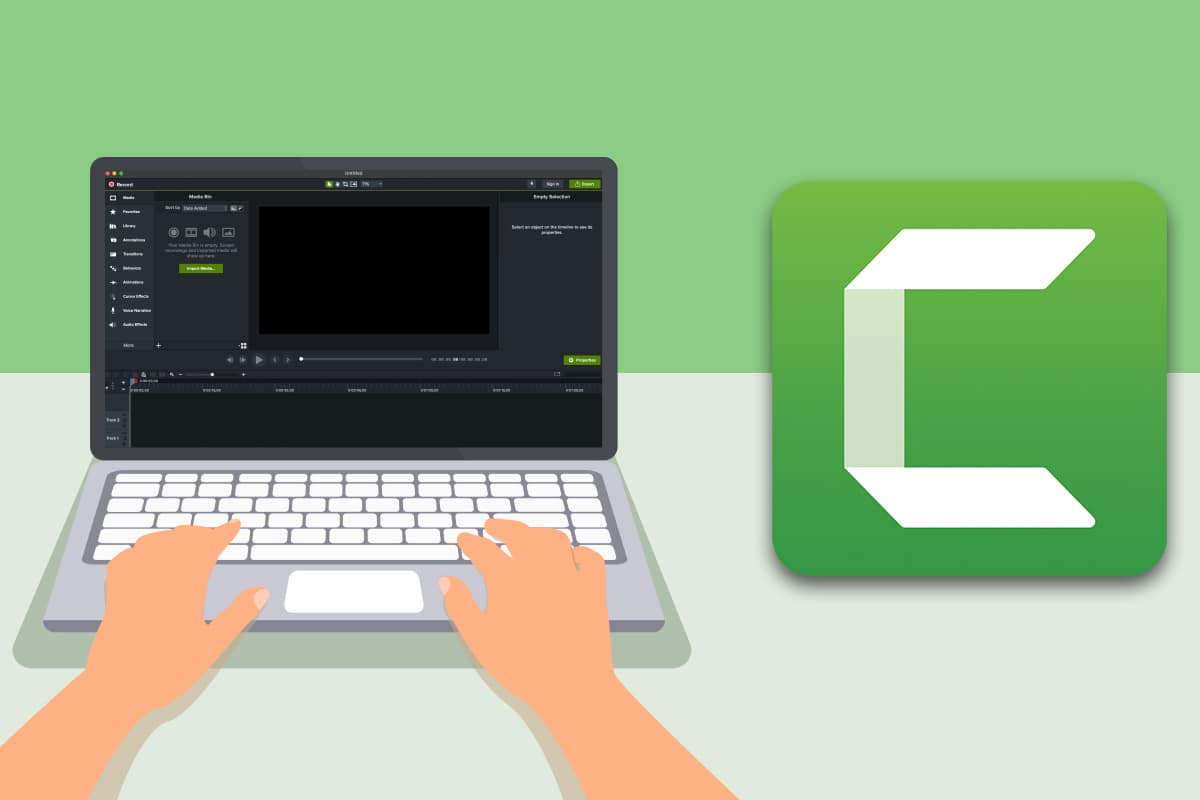Hittar du inte Library?
I kursen Videoredigera med Camtasia lär Maria dig hur du lägger till resurser ur Camtasias bibliotek. I Camtasia 2026 hittar du Library under fliken Media i vänstermenyn.
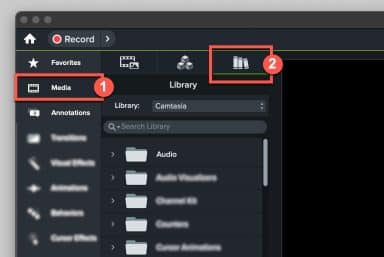
Library har flyttat in under Media.
Saknar du mappar under Library?
Camtasia lägger till och tar bort resurser ur sitt bibliotek löpande. Därför är det inte säkert att du hittar samma mappar som de Maria visar dig i kursen. Men, du kan lätt flytta resurser mellan programversionerna eller ladda ner dem från TechSmiths sida.
Exportera Library från äldre versioner
Om du har tidigare versioner av Camtasia installerade kan du enkelt flytta hela biblioteket med alla resurser i. Det gör du såhär:
- Starta versionen av programmet du vill hämta resurser ifrån.
- Klicka på Library.
- Klicka på pilen till höger om Library och välj den resurs du vill exportera i listan.
- Klicka på menyn igen och välj nu Manage Library > Export Library…
- Välj en passande mapp på datorn att spara zip-filen i.
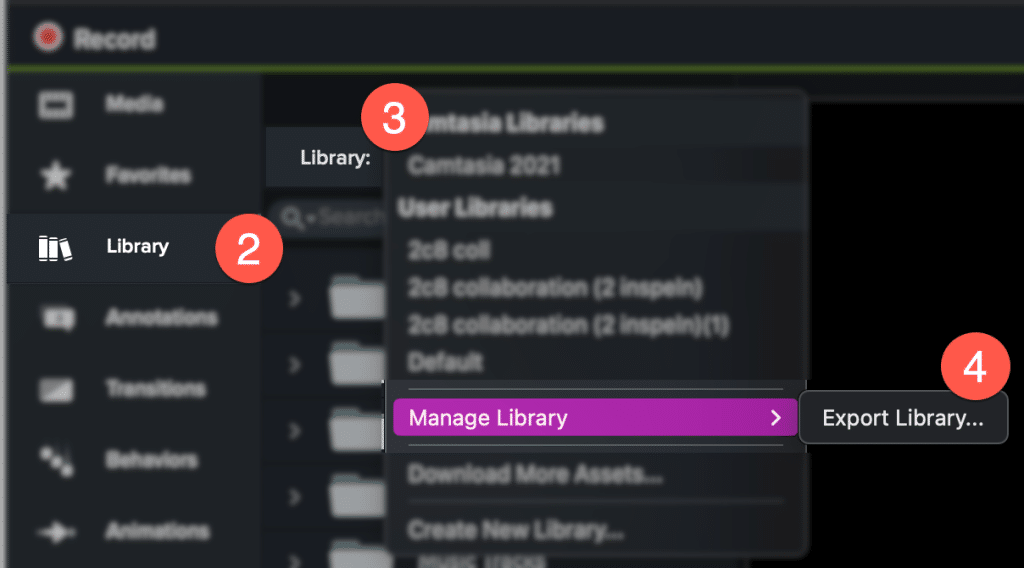
För att exportera en resurs i Camtasia går du genom dessa tre steg.
Importera Library i Camtasia 2026
Så här gör du för att importera resurser till Camtasia:
- Starta Camtasia 2026 och gå till fliken Media.
- Klicka på fliken för Library.
- Klicka på pilen till höger om Library för att öppna rullistan och välj Manage Library > Import Zipped Library…
- Leta upp zip-filen du exporterade förut och klicka på Open.
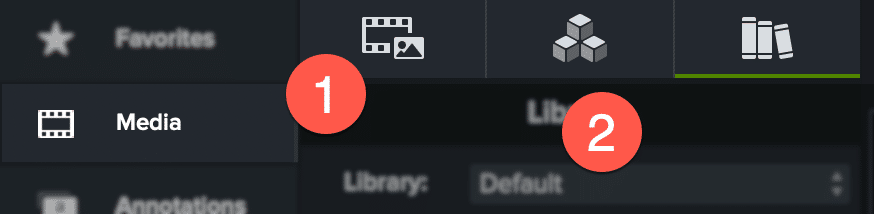
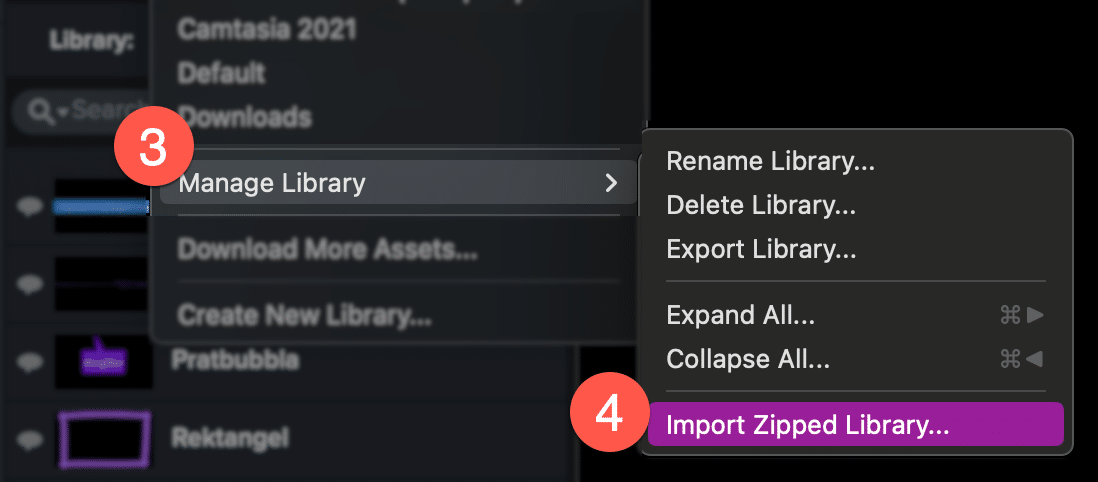
Nu har du alla resurser i nya Camtasia som du hade i tidigare version av programmet.
Ladda hem resurser från Techsmiths hemsida
Om du saknar en resurs från kursen och inte har programmet kvar kan du alltid ladda ner dessa från programtillverkarens hemsida. Såhär gör du:
- Starta Camtasia och klicka på fliken för Library.
- Klicka på pilen som öppnar rullistan.
- Klicka på länken Download more assets…
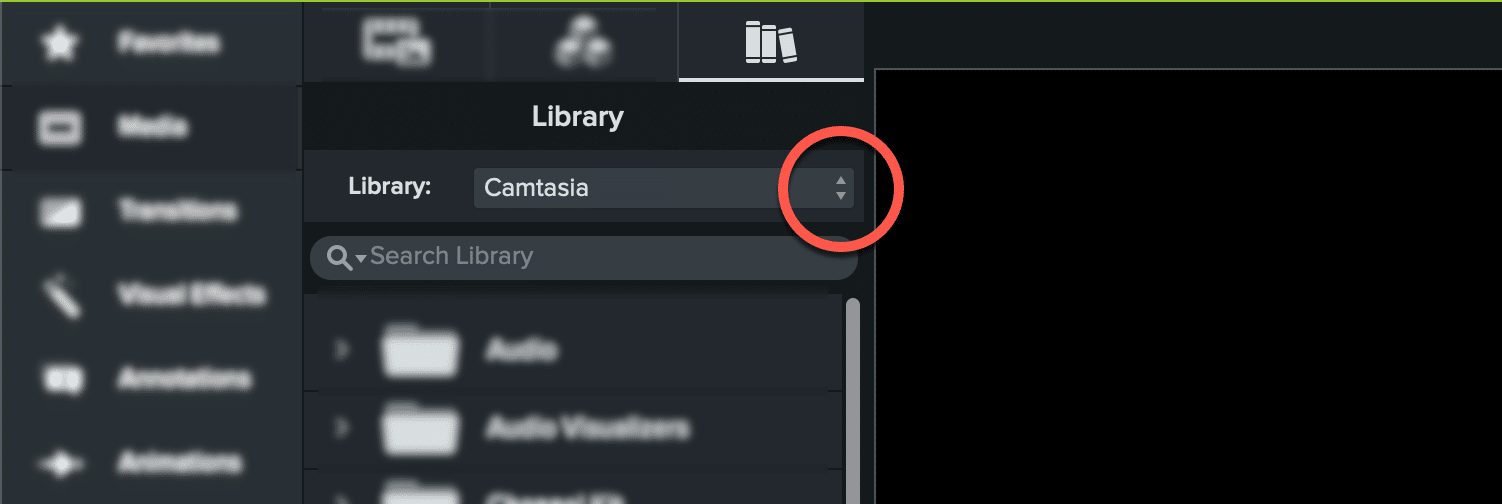
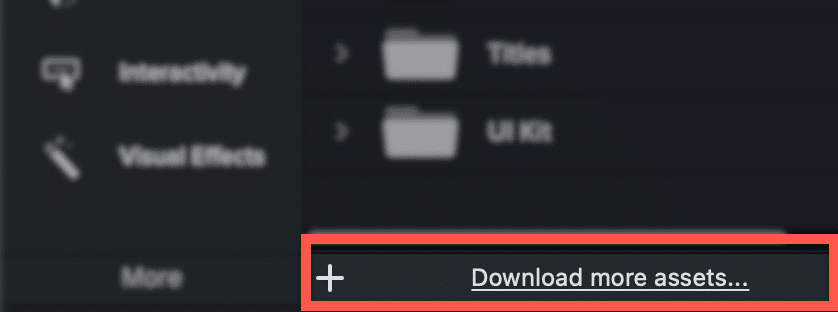
I webbläsaren väljer du den kategori av resurs du vill ladda ner eller skriver i sökrutan om du vet vad resursen heter. Klicka på resursen du vill ladda ner och sedan på Send to Camtasia.
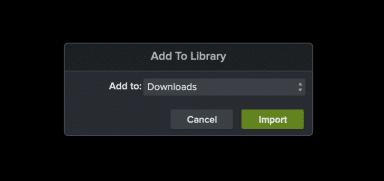
Du behöver välja var resurserna ska sparas.
- Öppna Camtasia och välj en mapp att spara resurserna i. Klicka sedan på Import.
- Nu ligger resursen under Library och är färdig att användas.
Behöver du lära mer om att anpassa resursen tittar du vidare på kursen Videoredigera med Camtasia. Passa på att kika runt bland Camtasias övriga effekter och resurser när du ändå är inne och utforskar i Library.